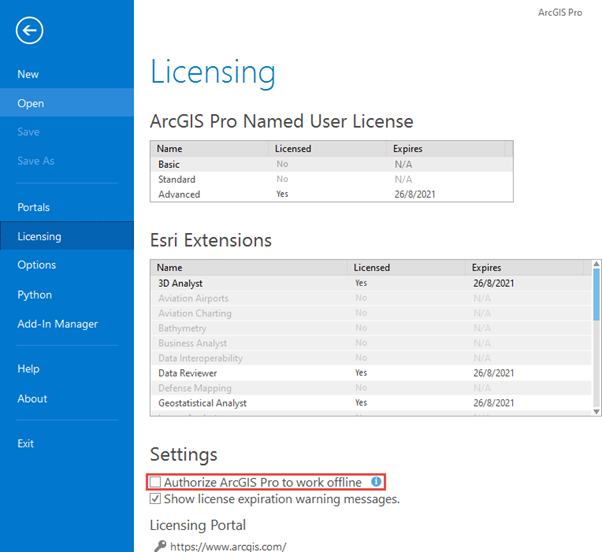问题
问题:ArcGIS Pro 在添加数据库连接时冻结
描述
在 ArcGIS Pro 中,添加从 ArcGIS 数据库客户端到 ArcGIS Pro 的数据库连接可用于分析、可视化、管理、过滤和共享数据库中的当前数据,或者添加来自其他源的数据。 在某些情况下,向工程添加数据库连接会导致 ArcGIS Pro 冻结。
原因
有时,长时间使用或同时处理多个地图会导致 ArcGIS Pro 冻结或崩溃。
解决方案或解决方法
可以通过在 Microsoft 文件资源管理器中重命名 Esri 应用程序文件夹并编辑 Microsoft Windows 注册表项来执行软重置。 请执行以下步骤:
警告: 编辑 Windows 注册表需要计算机的管理员权限,并且只能作为最后采取的方式。 在继续以下步骤之前,请执行注册表或计算机的备份。 必要时,请咨询有资历的计算机系统专业人士。 Esri 不对按照此说明进行的错误修改负责。 建议用户谨慎处理。
- 打开文件资源管理器,然后导航至 Roaming 文件夹。
C:\Users\<YourUsername>\AppData\Roaming
注: 默认隐藏 Windows AppData 文件夹。 要显示隐藏的文件夹,请参阅 Microsoft Windows 支持:显示隐藏文件。
- 右键单击 ESRI 应用程序文件夹,然后单击重命名。
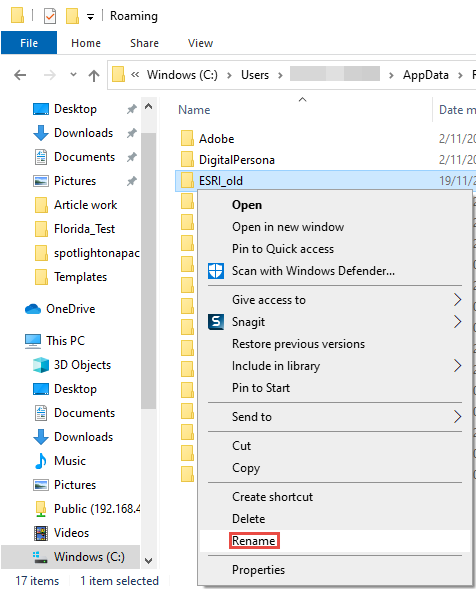
- 将该文件夹重命名为 ESRI_old。
- 在 Windows 10 中打开注册表编辑器。 有关执行此操作的步骤,请参阅 Microsoft Windows 支持:如何在 Windows 10 中打开注册表编辑器。
- 在注册表编辑器窗口中,展开文件夹树中的以下注册表项文件夹:
Computer\HKEY_CURRENT_USER\Software\ESRI\ArcGISPro\Licensing
- 在 ArcGIS Pro 许可注册表项窗格中,确保 ARCPROWORKOFFLINE 键值为 FALSE。

注: 如果 ARCPROWORKOFFLINE 键值为 TRUE,请登录到 ArcGIS Pro 应用程序,然后取消选中“许可”页面中的授权 ArcGIS Pro 离线工作复选框。 继续执行步骤 7。
- 右键单击 ESRI 注册表项文件夹,然后单击重命名。
- 将注册表项文件夹重命名为 ESRI_old。
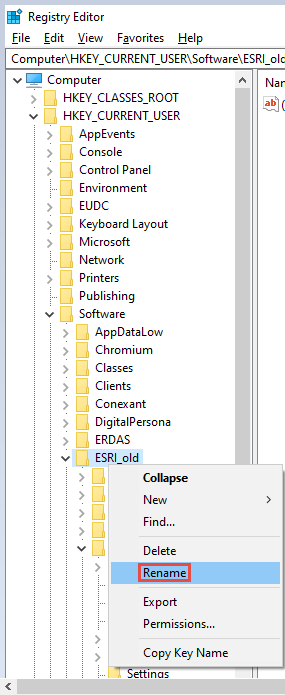
- 重新启动计算机。
启动 ArcGIS Pro 时,将创建一个新的 Esri 文件夹。
文章 ID: 000024975
获取来自 ArcGIS 专家的帮助
立即开始聊天